Video materyali ile çalışmak birçok yaratıcı fırsat sunar ve düzenlemenin en önemli adımlarından biri Denetleyici'yi DaVinci Resolve'da kullanmaktır. Bu araç, videolarınızı belirli bir şekilde uyarlamak için çeşitli ayarların erişimini sağlar. Bir klibin boyutunu değiştirmek, opasiteyi ayarlamak veya görüntüyü kırpmak ister misin, denetleyici vazgeçilmez bir araçtır. Bu kılavuzda, denetleyiciyi etkili bir şekilde nasıl kullanabileceğinizi adım adım göstereceğim.
En önemli bulgular
- Denetleyici, kliplerin kapsamlı bir şekilde ayarlanmasını sağlar.
- Konum, yakınlaştırma ve döndürme gibi ayarlar doğrudan ayarlanabilir.
- Kırpma ve opasite işlevleri yaratıcı tasarım fırsatları sağlar.
- Dinamik yakınlaştırma ve stabilizasyon gibi ek özellikler de mevcuttur.
Denetleyiciyi Kullanma Adım Adım Kılavuzu
Denetleyici, DaVinci Resolve'de merkezi bir araçtır ve iş akışınızda düzenli olarak kullanılmalıdır. Bir klip seçili olduğu sürece, kullanıcı arayüzünün sağ üst köşesinde bulabilirsiniz. genel bir bakış sağlamak için, denetleyicinin işlevlerini sırayla açıklayacağım.
Denetleyiciye Erişim
Denetleyiciyi açmak için zaman çizelgenizde bir klip seçip denetleyici simgesine tıklamanız yeterlidir.

Klipleri Ayarlama: Konum ve Boyut
Denetleyicinin en temel işlevlerinden biri, bir klibin konumunu ve boyutunu ayarlama yeteneğidir. "Dönüştür" alanının altında, konum ve yakınlaştırma değerlerini ayarlayabilirsiniz.
Yakınlaştırmayı 1 ve konumu 0 olarak ayarlarsanız, video tam olarak ekranın ortasında yer alır. Bu tür ayarlamalar, klipleri kestiğinizde veya daha büyük bir projede çalıştığınızda özellikle faydalıdır.
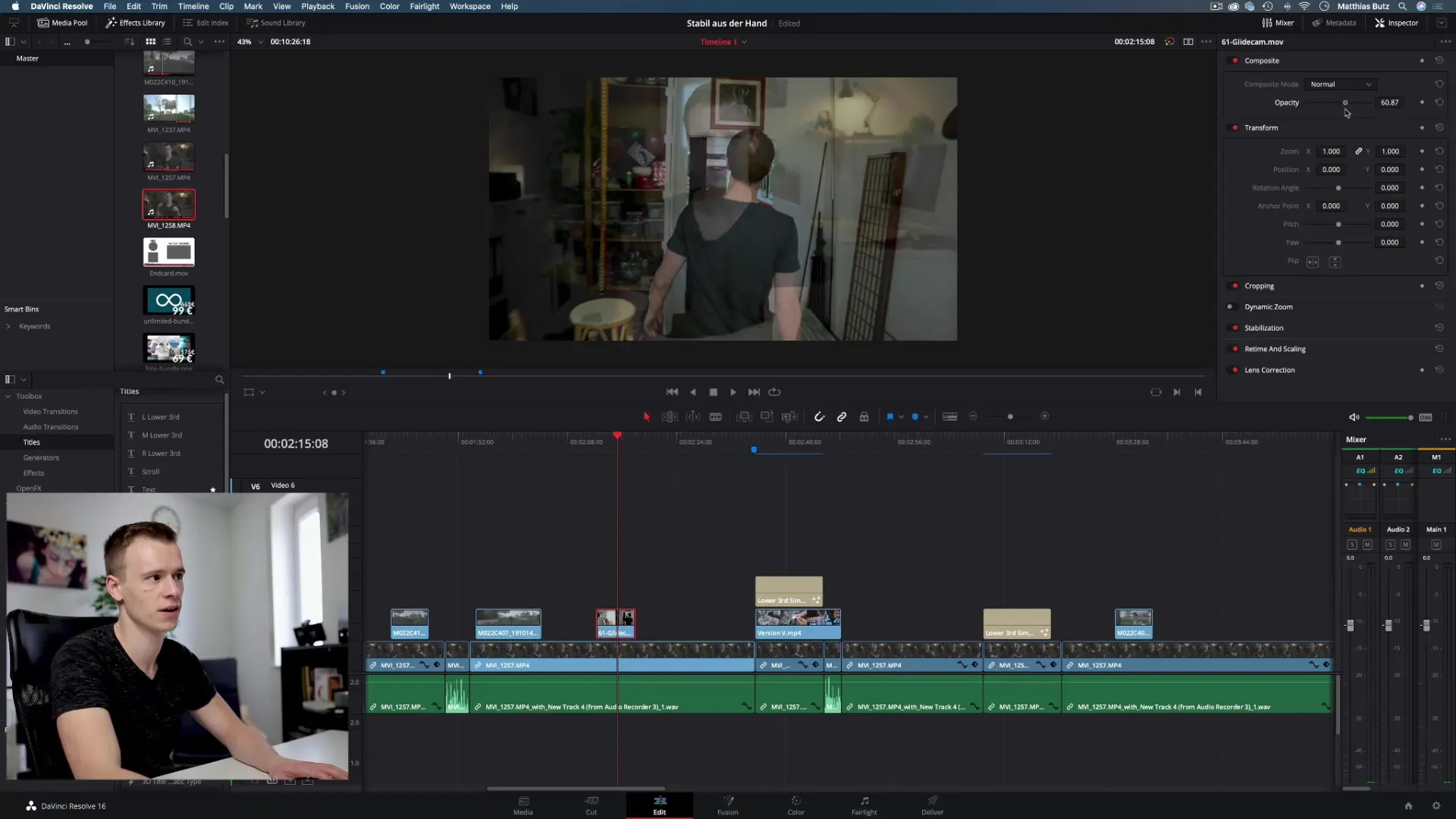
Opasite: Yarı Şeffaf Efektler
Bir diğer ilginç özellik, bir klibin opasitesini (şeffaflığını) azaltma imkânıdır. Minimal ayarlamalarla, birçok durumda harika bir görsel etki yaratan yarı şeffaf bir efekt elde edebilirsiniz.
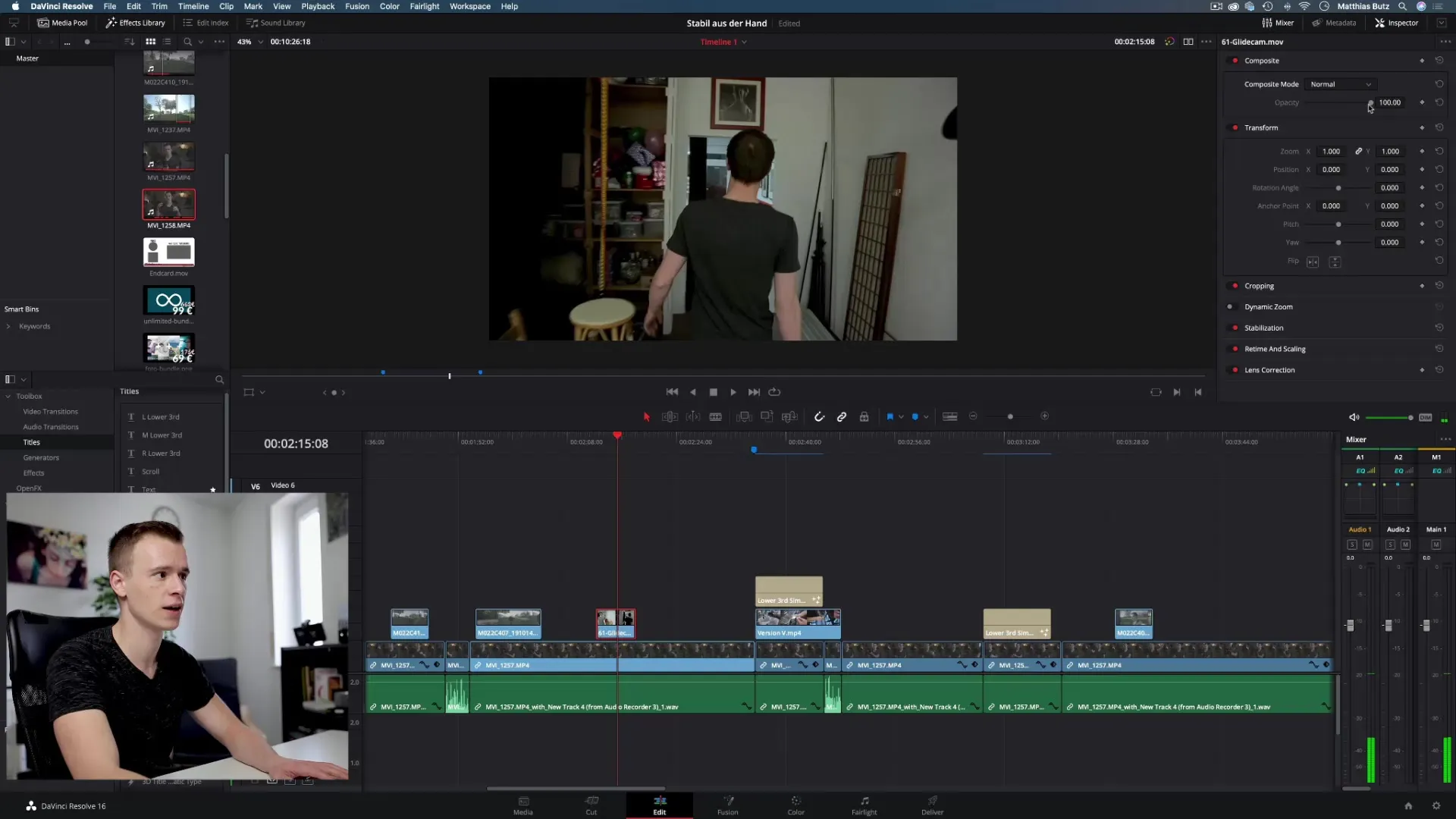
Dönme ve Referans Noktası
Denetleyici, kliplerin döndürülmesine de imkân tanır. Bunun için "Dönme Açısı"nı ayarlayabilirsiniz. Referans noktasının konumu da önemlidir: Bu, klipin ortasında değilse, döndürme sırasında farklı bir etki elde edilir.
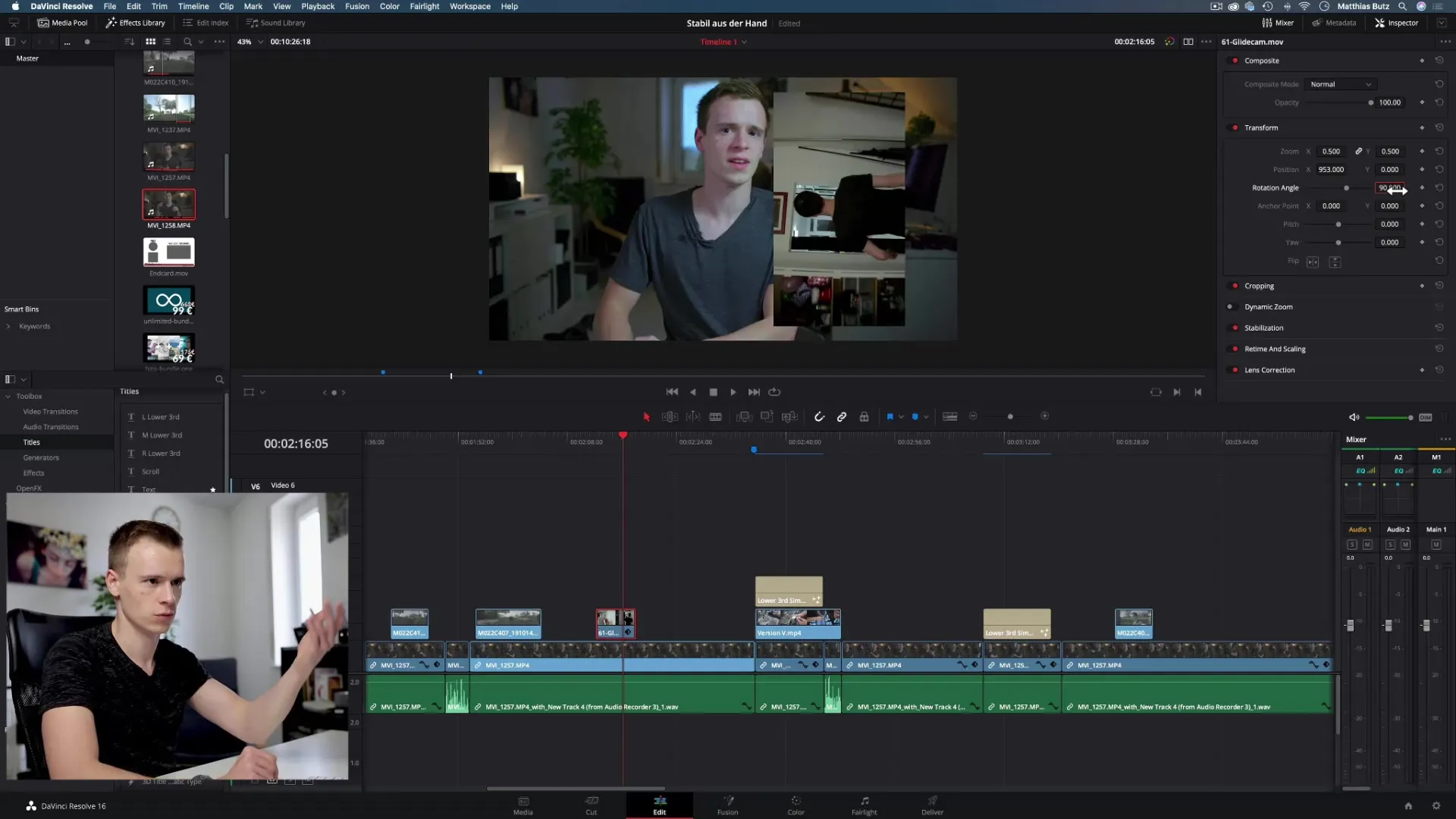
Kırpma: Kırpma İşlevi
Kırpma işlevi ile bir klibin görüntüsünü kesebilirsiniz. Kenarlarındaki (sol, sağ, üst, alt) görüntüden ne kadarının silineceğini belirleyebilirsiniz. Bu, görüntüden rahatsız edici unsurları çıkarmak için yardımcı olabilir.
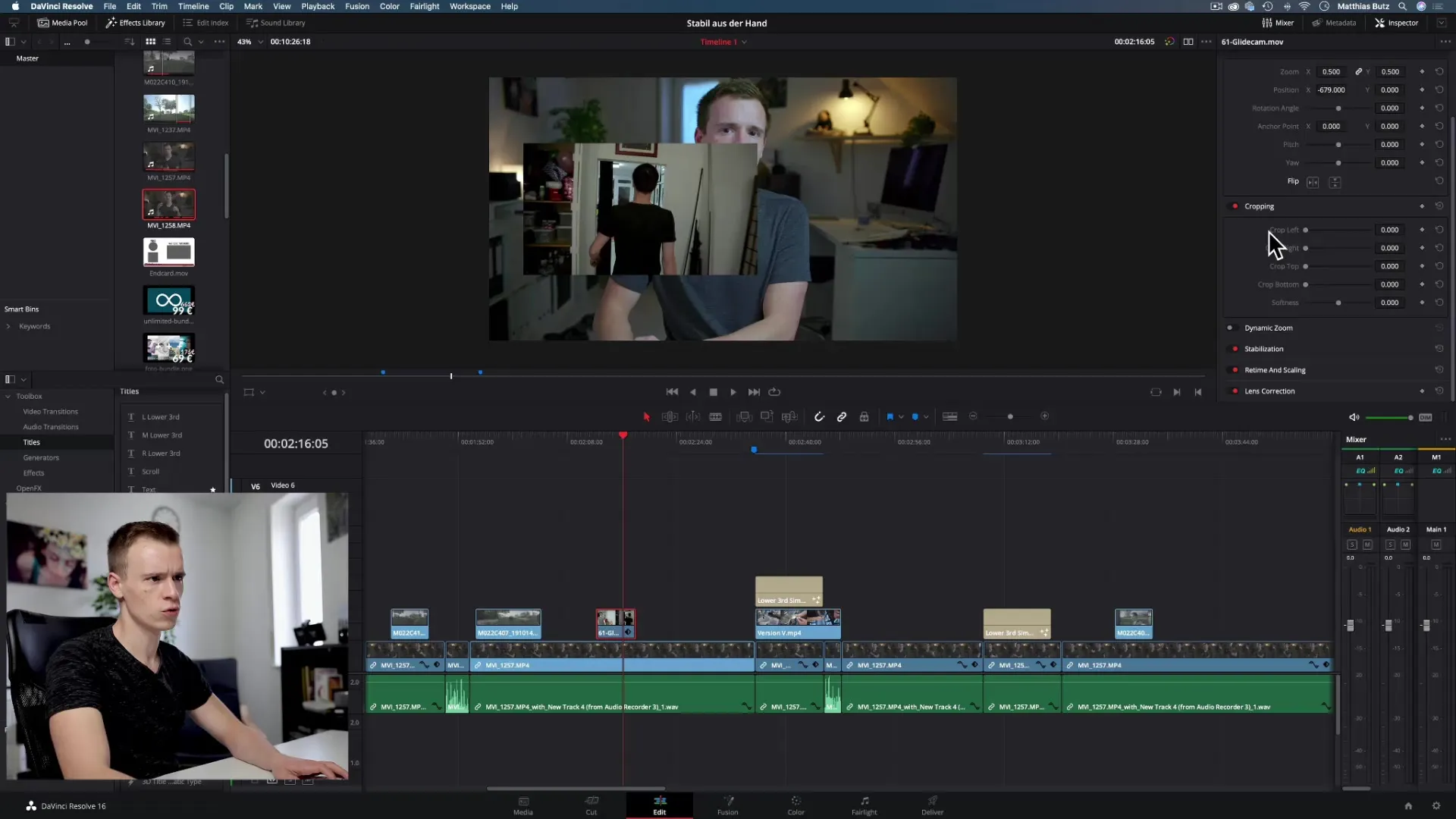
Dinamik Yakınlaştırma
Dinamik yakınlaştırma başka bir heyecan verici işlevdir. Görüntüyü otomatik olarak yakınlaştırma veya uzaklaştırma imkânı tanır. Varsayılan davranışı, başlangıç ve bitiş noktalarını ayarlayarak değiştirebilir ve videonuza hareketli bir dinamizm katabilirsiniz.
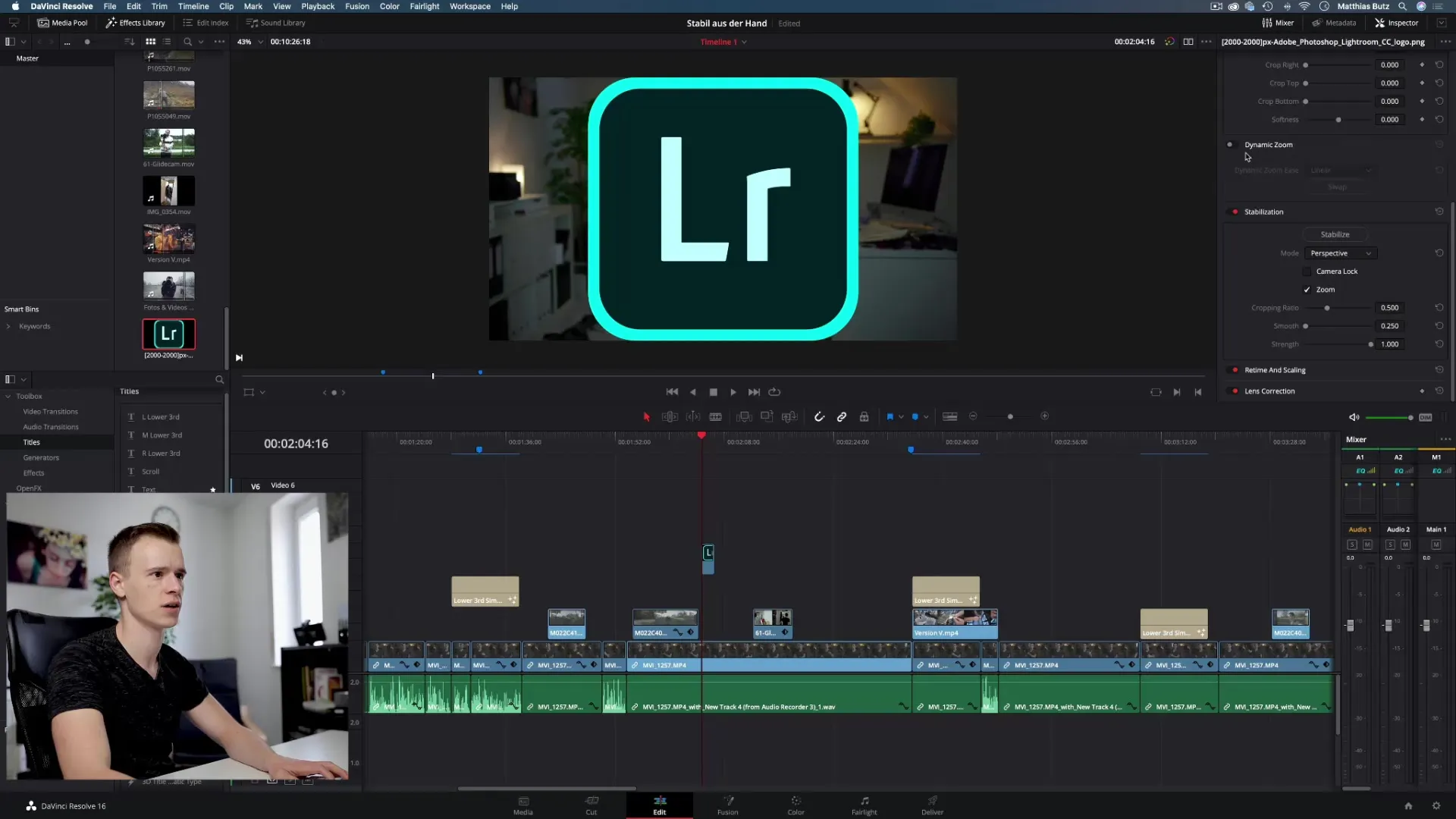
Kliplerin Stabilizasyonu
Stabilizasyon, özellikle sarsıntılı çekimlerle mücadele ettiğinizde önemlidir. Denetleyicide, sarsıntıları düzeltmek için stabilizasyon ayarlama imkânınız vardır. DaVinci Resolve'ın diğer alanlarında daha iyi seçenekler olsa da, buradaki entegre araç hızlı bir yardımcıdır.
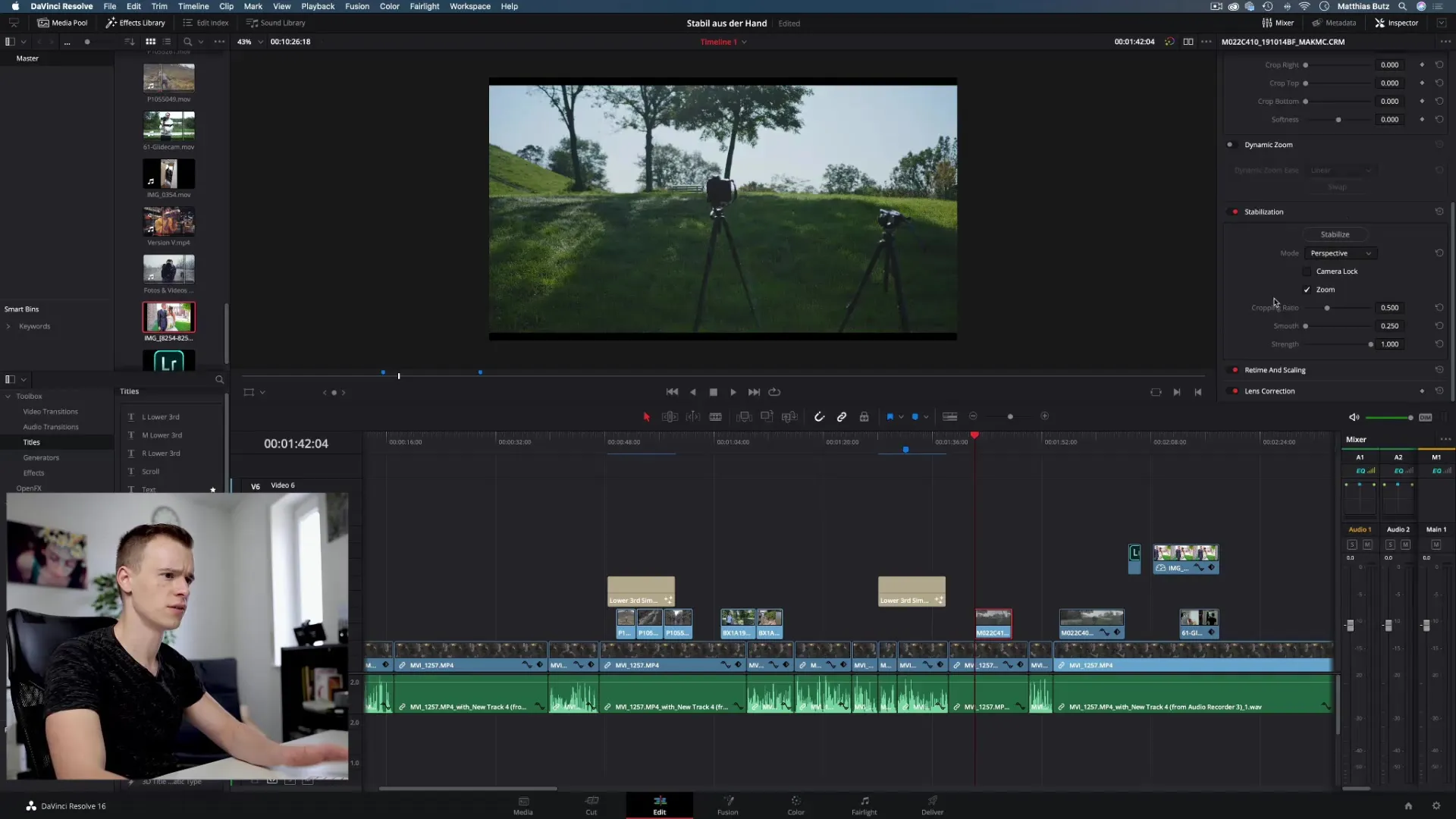
Zamanlama ve Ölçeklendirme
Zamanlama ve Ölçeklendirme alanında, kliplerin değiştirilmiş zamanla nasıl davranması gerektiğini kontrol edebilirsiniz. Varsayılan değer "Optik Akış"tır ve özellikle yavaş çekim görüntüleri düzenlerken oldukça kullanışlıdır.
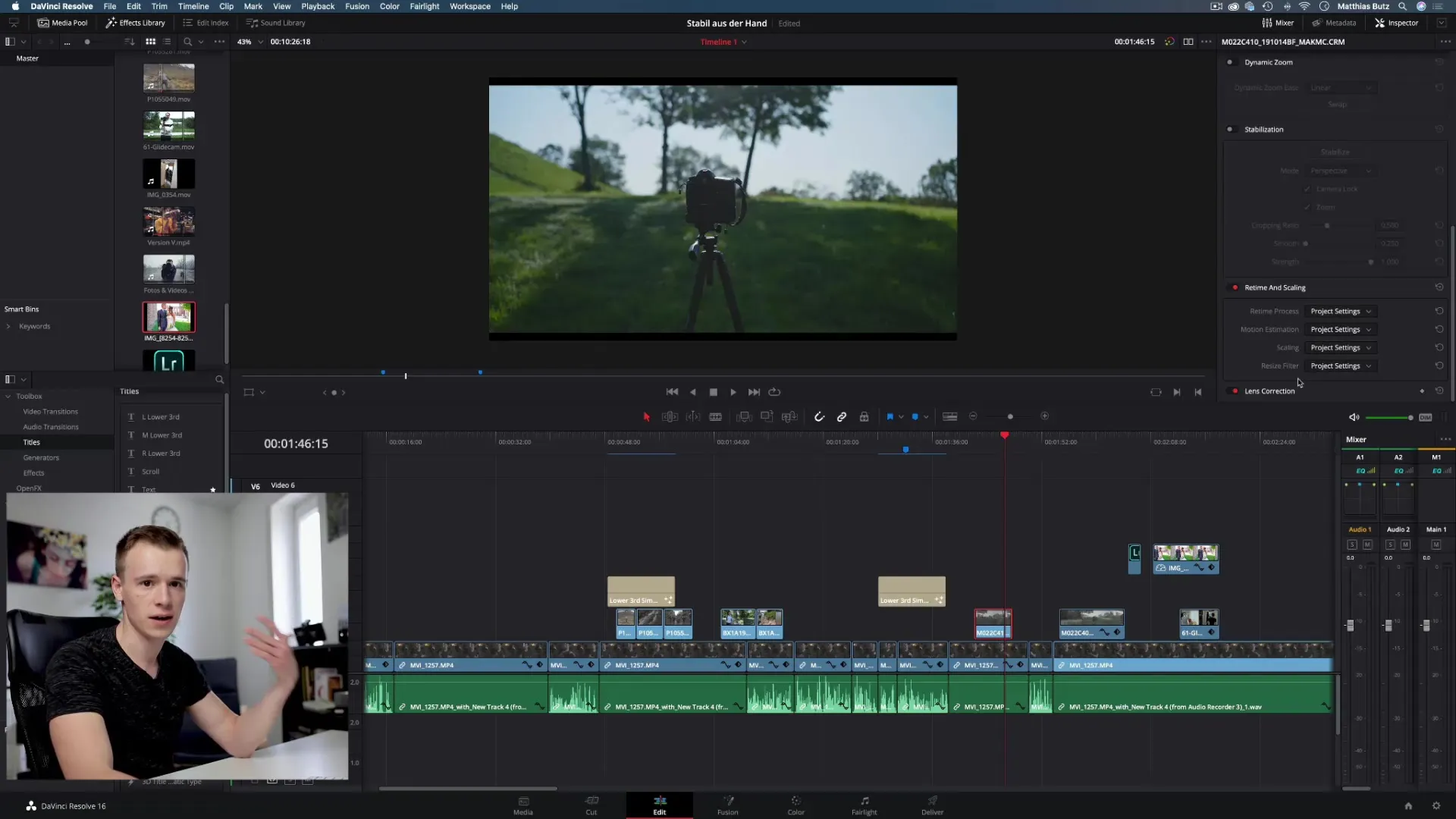
Lens Correction (Objektif Düzeltme)
Bu işlev yalnızca Pro kullanıcılar için mevcuttur. Geniş açılı lenslerden kaynaklanabilecek distorsiyonu düzeltmenizi sağlar. Ücretsiz sürümde buna erişiminiz maalesef yoktur.
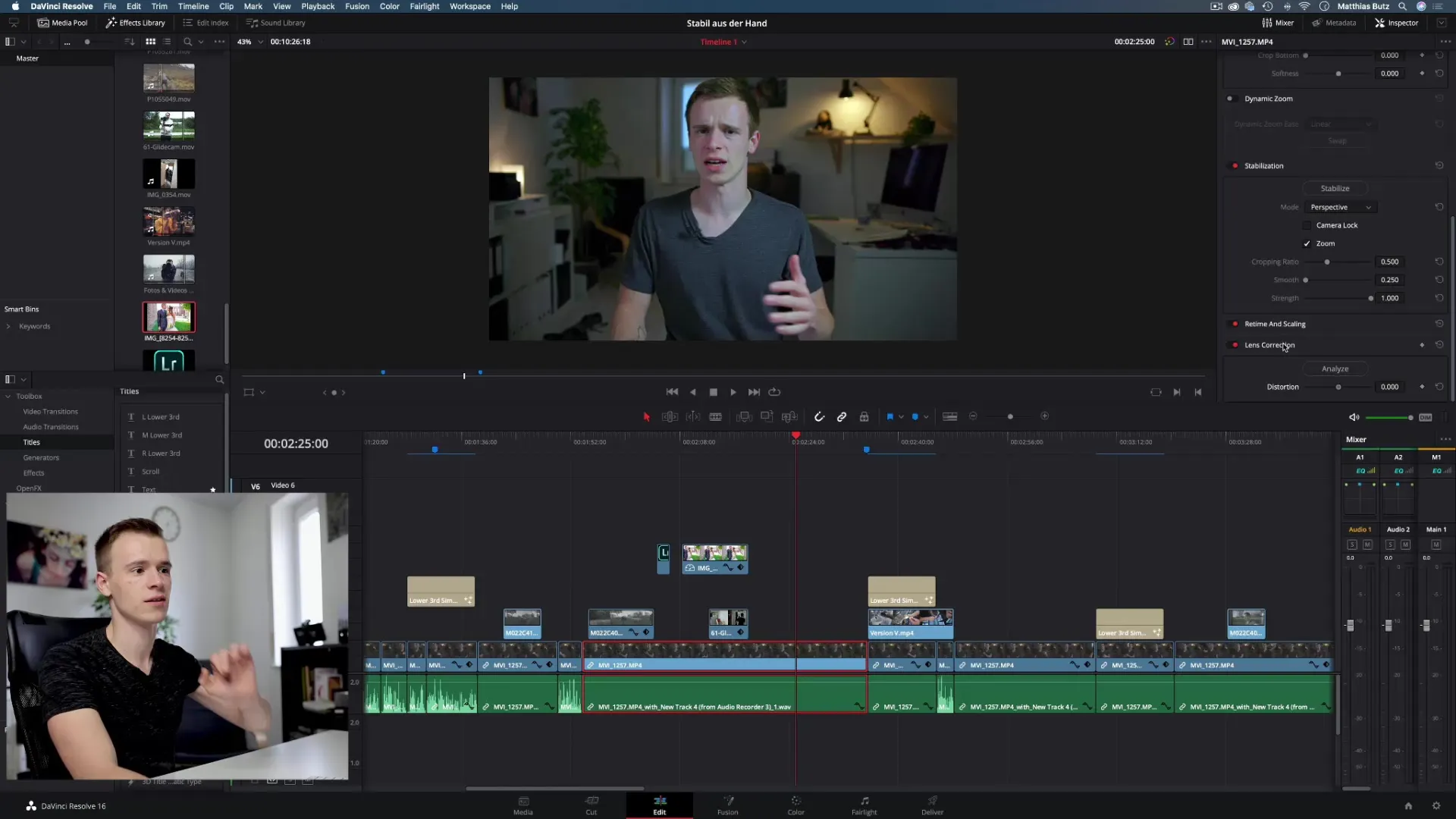
Denetleyicinin Yaratıcı Olanakları
Denetleyici birçok yaratıcı olanak sunar. Klipleri esnek bir şekilde ayarlayarak, genel tasarıma daha iyi uyum sağlamış olursunuz. Birçok kullanıcı, zamanının büyük bir kısmını kırpma ve dönüştürme alanlarında geçirir.
Özet - DaVinci Resolve: Denetleyiciyi Ayrıntılı Şekilde Anlamak ve Kullanmak
DaVinci Resolve'de denetleyiciyi kullanmak, video projelerinizi önemli ölçüde geliştirebilir. Çok çeşitli işlevleriyle, kısa sürede yaratıcı ayarlamalar yapmanıza olanak tanır. Bu araç, videolarını profesyonel bir şekilde düzenleyen veya sadece kliplerini optimize etmek isteyen herkes için hayati öneme sahiptir.
Sıkça Sorulan Sorular
Denetleyici nedir?Denetleyici, DaVinci Resolve'de video klipler için kapsamlı ayar imkânları sunan bir araçtır.
Denetleyici hangi işlevleri sunar?Denetleyici, kliplerin konumunu, boyutunu, opasitesini, döndürmesini ve kesimini ayarlamayı sağlar.
Bir klibin opasitesini nasıl ayarlayabilirim?Dönüştür alanında opasite için kaydırıcıyı ayarlayarak şeffaflığı kontrol edebilirsiniz.
Dinamik yakınlaştırma ile ne yapabilirim?Dinamik yakınlaştırma, otomatik olarak bir görüntüye yakınlaşmanıza veya uzaklaşmanıza olanak tanır ve videolarınıza dinamik bir hareket katar.
Objektif düzeltme işlevi DaVinci Resolve'un ücretsiz sürümünde mevcut mu?Hayır, objektif düzeltme işlevi yalnızca ücretli Pro sürümünde mevcuttur.


